Cara mengehadkan jalur lebar aplikasi tertentu di Windows 10
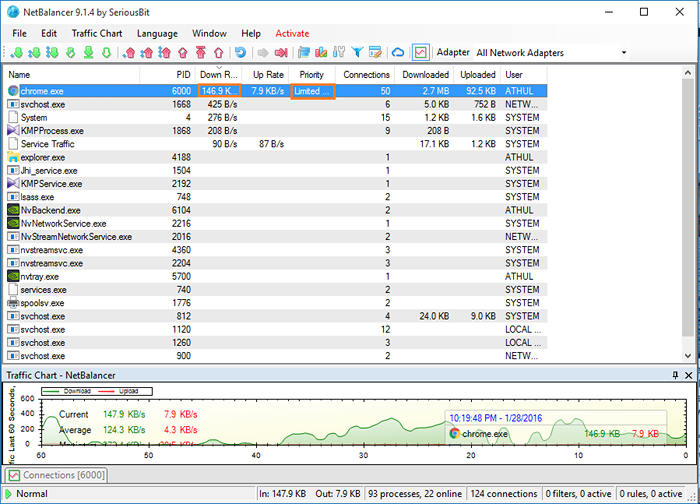
- 3226
- 3
- Don Will
Cara mengehadkan jalur lebar ke aplikasi tertentu di Windows 10: - Jalur lebar adalah kadar maksimum di mana rangkaian boleh memindahkan data. Sambungan Internet kami adalah jalur lebar yang rendah. Oleh itu, jalur lebar yang tidak mencukupi adalah masalah utama yang kita hadapi setiap hari. Dalam sistem Windows kami, kami mempunyai banyak aplikasi untuk pelbagai keperluan kami.Sebilangan besar aplikasi ini memakan jalur lebar kami yang ada di latar depan atau latar belakang. Oleh itu, dengan menggunakan jalur lebar terhad ini, aplikasi ini mewujudkan hambatan jalur lebar dalam sistem kami. Walaupun Windows menyokong pelbagai ciri, tidak ada ciri sedemikian yang mengawal penggunaan jalur lebar aplikasi. Kami boleh menyekat aplikasi daripada menggunakan firewall Windows, tetapi tidak praktikal kerana kami mungkin mahu aplikasi tersebut menyambung ke Internet. Dalam keadaan sedemikian kita dapat menggunakan perisian pihak ketiga yang dipanggil Balancer bersih. Perisian ini memberi kami kawalan rangkaian penuh ke atas komputer kami. Baca terus, untuk mengetahui cara menggunakan perisian ini dengan berkesan.
LANGKAH 1
- Pergi ke laman web rasmi NetBalancer dan klik Muat turun NetBalancer butang.
Langkah 2
- Klik dua kali pada fail yang dimuat turun untuk memasangnya seperti perisian lain. Selepas pemasangan mulakan semula sistem anda.
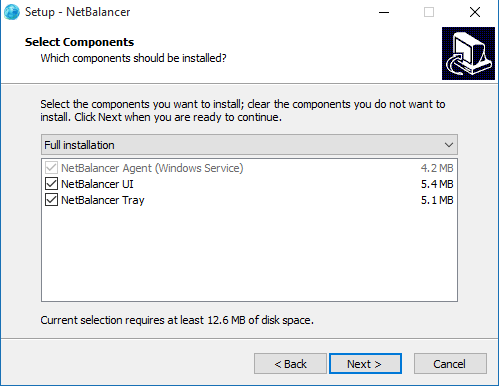
Langkah 2
- Setelah memulakan semula sistem anda, lancarkan Netbalancer Sama ada menggunakan pintasan desktop atau dari menu mula. Aplikasi ini mungkin meminta anda menetapkan beberapa keutamaan rangkaian yang telah ditetapkan. Hanya tekan Tidak untuk sekarang. Anda selalu boleh menetapkannya kemudian.
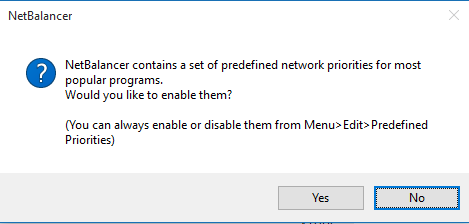
Langkah 3
- Di sudut kanan atas tetingkap utama klik Tunjukkan proses dalam talian sahaja ikon untuk menapis proses yang disambungkan ke internet.
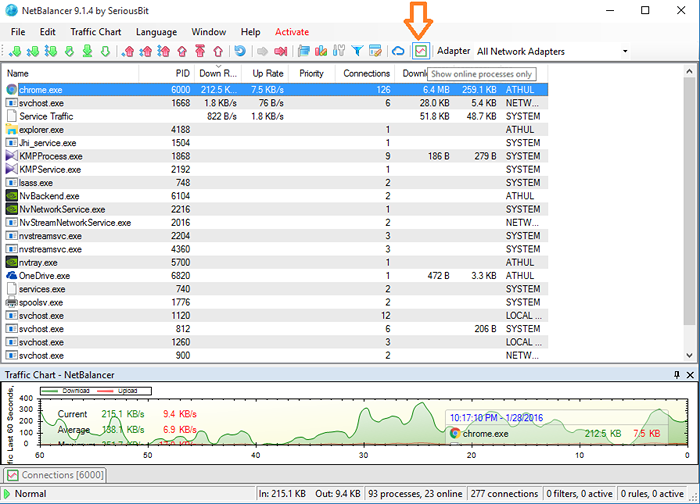
Langkah 4
- Klik pada Kadar muat turun seksyen untuk menyusun proses mengikut jalur lebar yang mereka gunakan.
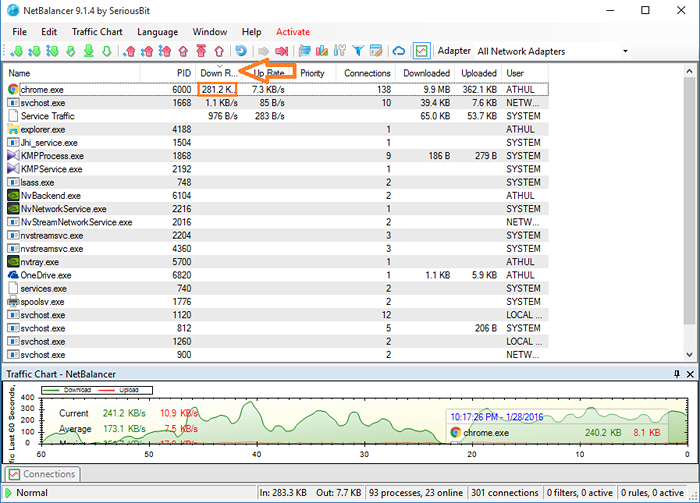
Langkah 5
- Klik kanan dalam proses yang anda mahu mengehadkan jalur lebar. Anda boleh memilih sama ada rendah, normal atau tinggi untuk mengehadkan jalur lebar yang digunakannya.
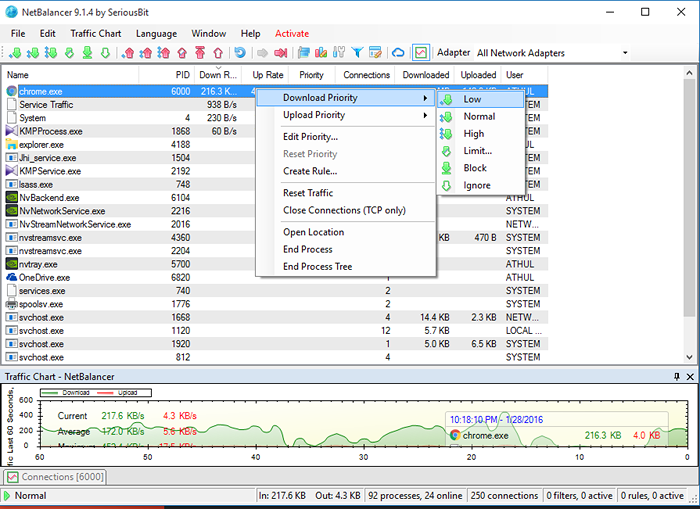
- Sekiranya anda ingin menetapkan nilai yang tepat sebagai had pilih Had pilihan dari menu yang diperluaskan.
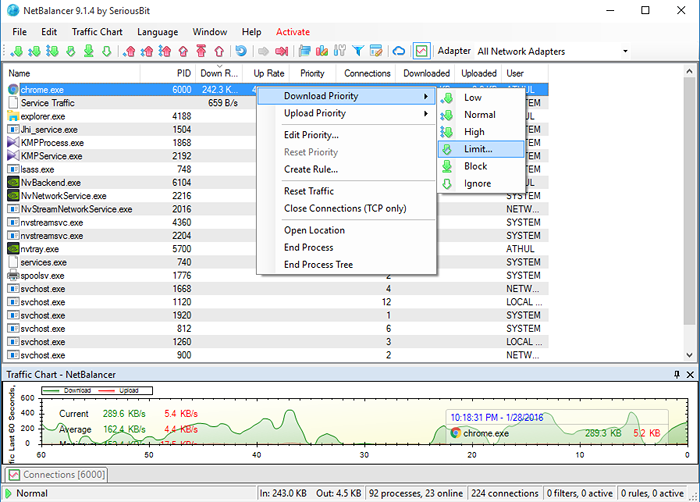
Langkah 6
- Ia akan membuka Edit keutamaan tetingkap. Dari sini anda boleh mengehadkan kadar dan tekan okey butang. Di sini saya mempunyai proses krom terhad untuk menggunakan hanya 150 kb/s dari jalur lebar yang ada.
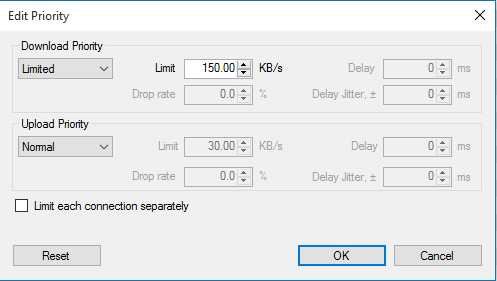
- Anda juga boleh menetapkan had muat naik dengan menukar Muat naik keutamaan ke dalam Terhad.
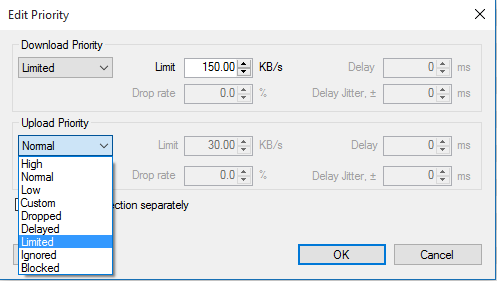
- Proses tidak dapat melebihi had melainkan jika anda menukar had. Sekiranya anda ingin membuang had, ubah status keutamaan dari Terhad ke Biasa di dalam Edit keutamaan tetingkap.
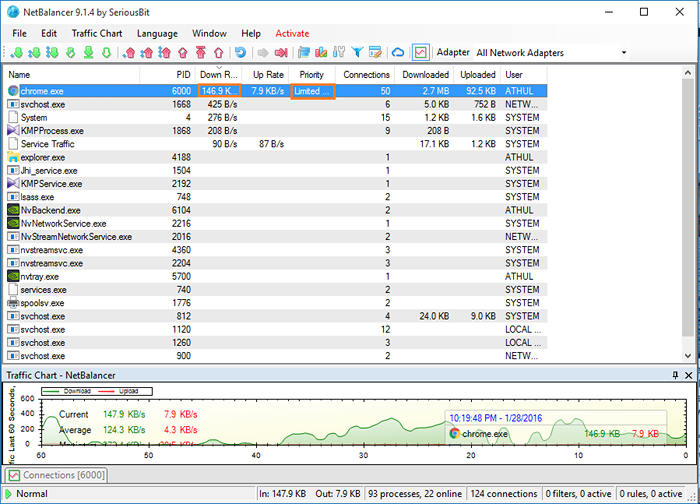
Langkah 7
- Kadang -kadang permohonan itu mungkin tidak dapat mengesan kad rangkaian anda. Dalam kes itu, klik pada Edit pilihan di bar navigasi dan pilih Penyesuai rangkaian.
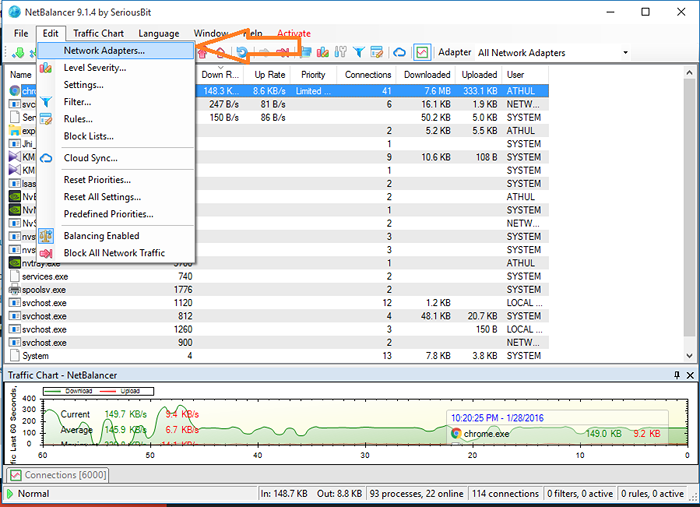
- Di dalam Penyesuai rangkaian tetingkap, pilih penyesuai rangkaian untuk dipantau dan tekan okey . Di sini saya mempunyai tiga penyesuai rangkaian di komputer riba saya. Saya telah memilih untuk memantau ketiga -tiga penyesuai.
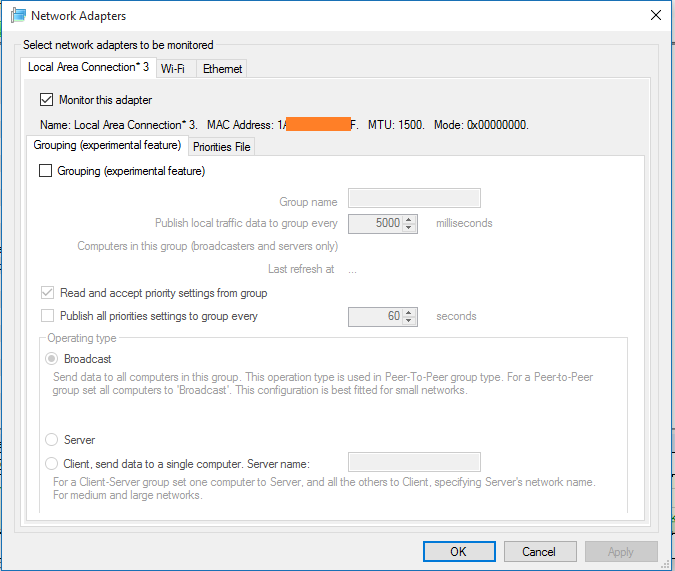
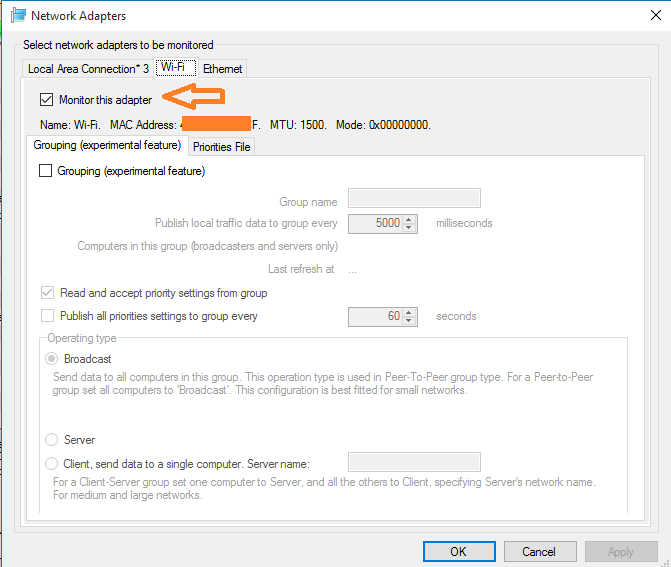
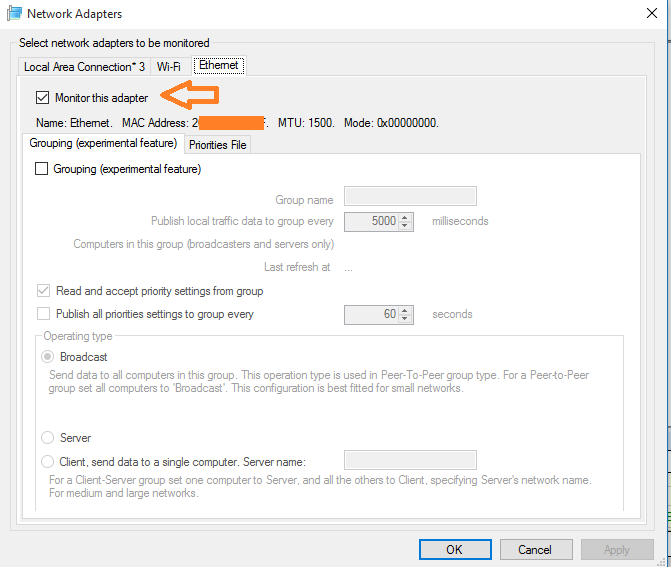
Sekarang anda telah mempelajari helah mudah untuk menghadkan aplikasi tertentu di Windows dari memakan semua jalur lebar yang ada.
- « Cara mengemas kini aplikasi mudah alih Windows 10 secara manual
- Simpan semua tab yang dibuka sekarang untuk dilancarkan kemudian di Chrome dan Firefox »

